查看原文:http://www.ibloger.net/article/339.html
RegexTool
RegexTool比较简单易用,包含多种内置正则表达式
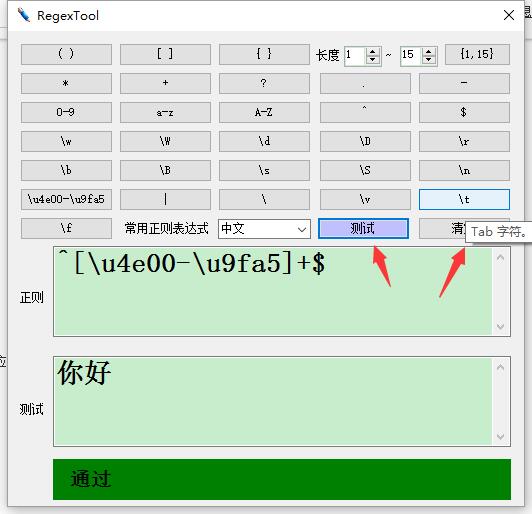
RegexBuddy
RegexBuddy4.2.1 破解版
http://download.csdn.net/detail/elflying/8496643
工具界面
1、 首先切换到 Side By Side Layout,这个布局,更方便操作,你也可以在视图窗口切换office2003这样的皮肤风格,还可以将工具栏的图片放大和窗口拖动,自定义布局
2、界面主要包括:正则表达式、测试文本、输出结果、历史记录、Create相关面板
使用介绍
默认情况下,RegexBuddy会在顶部显示正则表达式和上一次使用的历史
底部会显示7个选项卡,分别是“Create”,“Test”,“Debug”,“Use”,“Library”,“GREP”,“Forum”(需要注册才能使用此功能,当然可以选择破解)
开始建立第一个正则表达式
接下来我们来用RegexBuddy来建立一个简单的正则表达式,以进一步加深对它的了解。
我们在文本域中直接输入:“^[0-9]*$”,也就是只允许有数字的正则表达式,然后在Test中输入下列测试文本: 90909、uiuiu、56464、787b、001、a65b(每输入一个换一行,文本内容任意更换)并选择“Line by line”这里可以选择Line By Line、Whole File、Page By Page,来指定是每行抽取,还是对整个文档抓取等(如果你的正则匹配信息有包含多行内容,务必要选中Whole File或者Page By Page)。测试文本面板会根据正则表达式和测试内容,实时显示匹配到的高亮预览信息。如果你选中了HighLight选项,还会实时显示抽取出来的内容,在此时界面如图
会发现匹配的字符串会被高亮显示,十分方便查找与正则表达式匹配的部分
输出结果面板,显示的显示了正则表达式的匹配结果。你可以通过List All切换显示的效果,比如,可以选中List ALL Group Matches in columns显示的效果,就是上面图中的输出结果面板效果。如果,你选中了Update Automatically,则修改正则或文本内容时候,输出结果面板会实时跟着变化
RegexBuddy中“Create”与“Test”选项卡是你新建正则表达式时最有用的,一般我会按照之前选择的“Side by Side Layout”样式,这样就可以同时看见这两个面板。
在“Create”选项卡中,可以看到对这个正则表达式的解释的一个树状展示,其中的每一个节点对照着表达式中的一个元素块,在RegexBuddy中被称为一个“token”,我们点击其中的一个节点,就会在我们所输入的表达式的相应部分进行着重显示。在分析他人所写的复杂的表达式的时候在这里查看会十分方便
此选项卡中包含四个按键:
1.“Explain Token”按键,打开RegexBuddy所自带的正则表达式指南,而且指向的正是你所选择的节点的正则表达式的语法规则的解释,十分方便!!
2.“Insert Token”按键,会弹出一个下拉菜单(这个菜单会在以后介绍),其中包含了正则表达式里涉及的所有语法符号,可以进行选择,当然对于语法十分
熟悉后,就可以不用这个菜单,直接在上面的文本输入区键入表达式了。
3.“Export”按键,可以将当前的表达式导出到文本文件、HTML文件或放入到剪贴板中。
Debug
点击 Debug按钮,会自动跳到Debug面板,显示出正则表达式匹配的规则。通过该结果,你可以很直观的分析出正则匹配的过程。
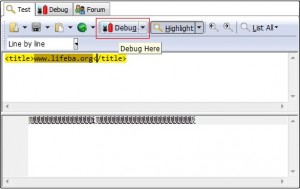
使用Libray库文件
测试好了正则表达式后,你可以把他添加到自定义库里,并保存本地硬盘。这样下次你可以直接调用出来修改。通过Libray按钮,你可以切换到该面板。你首先要把选中Read Only去掉,才编辑该库文件。
点击 Use 按钮,可以选择使用内置libray的正则,同样有3个选项,让你指定是否使用测试文本等信息
Use面板,可以很方便导出正则为不同的编程语言格式。首先现在Language,指定输出语言为Java;然后Use后面选择使用的编程方法;最后指定下变量名,就可以看到生成了Java的正则代码了。
GREP面板。在文件中使用上面的正则来搜索内容。点击GREP按钮可以切换到该面板。指定Folders,File masks类型信息后,再右上角点击GREP按钮,可以看到搜索的结果。这个功能很常见,像dreamweaver,sublime Txt,Myeclipse等都有批量搜索和替换文件内容的功能
其他功能介绍
1、上面的界面是再Match模式下的介绍;如果点击上面的Replace按钮,显示的面板会由稍微的不同。下面的界面显示了,对匹配到的正则内容,替换为HELLO的效果。
2、Split模式下,指定用匹配的正则做分割,在工具栏中的Split with limit可以指定要去的split次数。
特殊功能
Dot matches newline:是否允许 . 匹配任何字符包括分隔符。
Case insensitive:是否不区分大小写。
选中后,测试效果如下:输入的是大写的TITLE,以及多行显示都可以匹配出来。
^$ match at line breaks:对^$只会对开始的字符串或者结束的字符串做匹配,如果选中该选项,则可以对前后换行也支持。选中后,效果如下
上面的特殊功能只是工具自带的功能,如果你需要这个功能必须在持续中实现,因为这不是正则表达式本身的一部分
powergrep
官方地址:http://www.powergrep.com/
PowerGREP4.6.3 破解版
http://download.csdn.net/detail/elflying/8496637








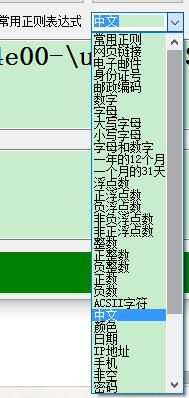
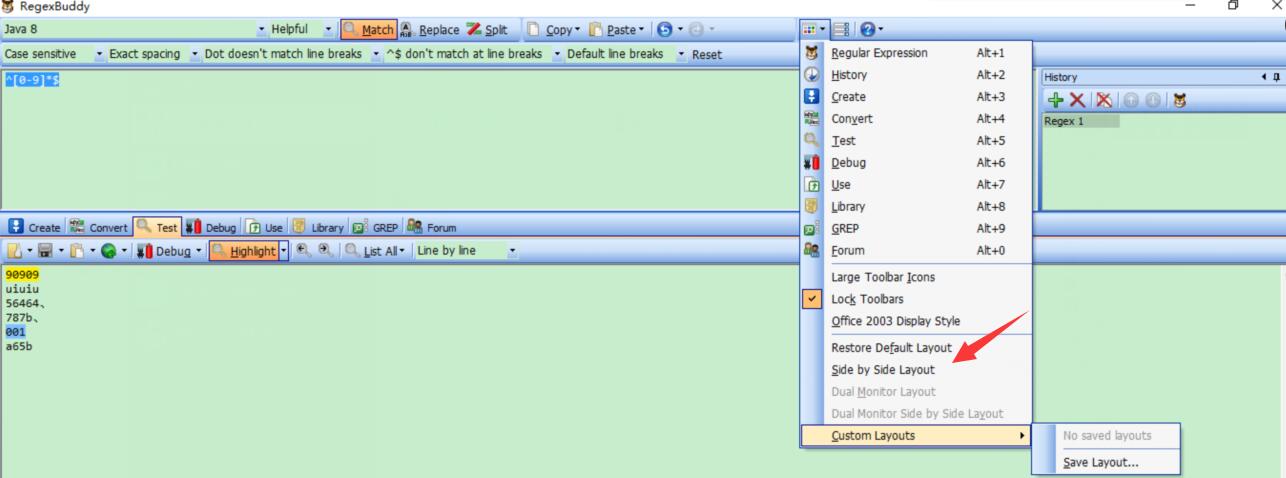
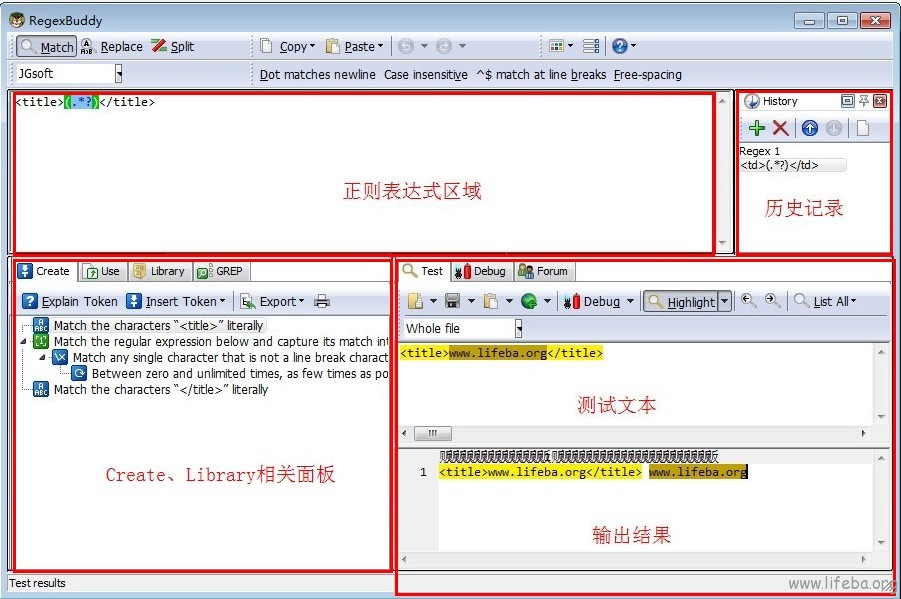
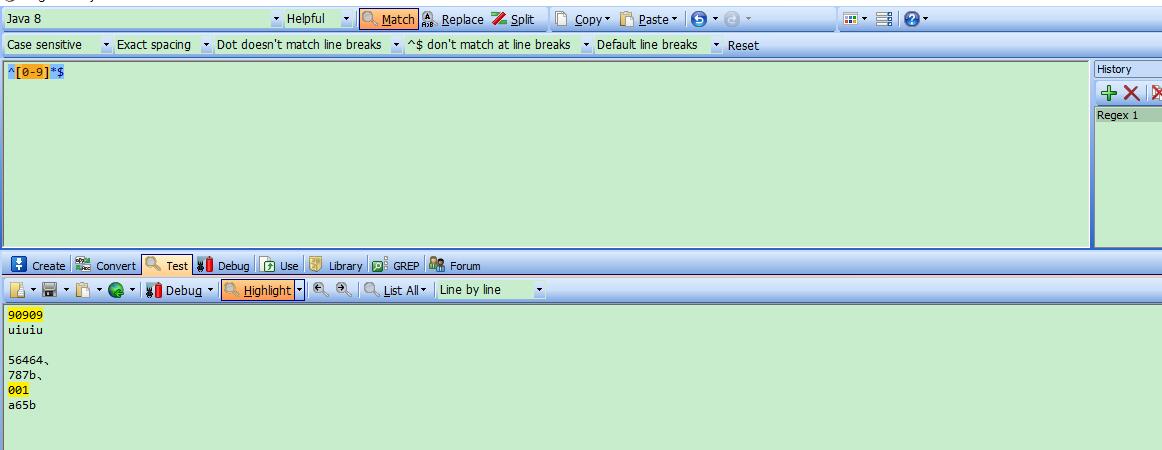
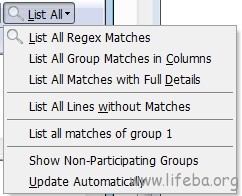
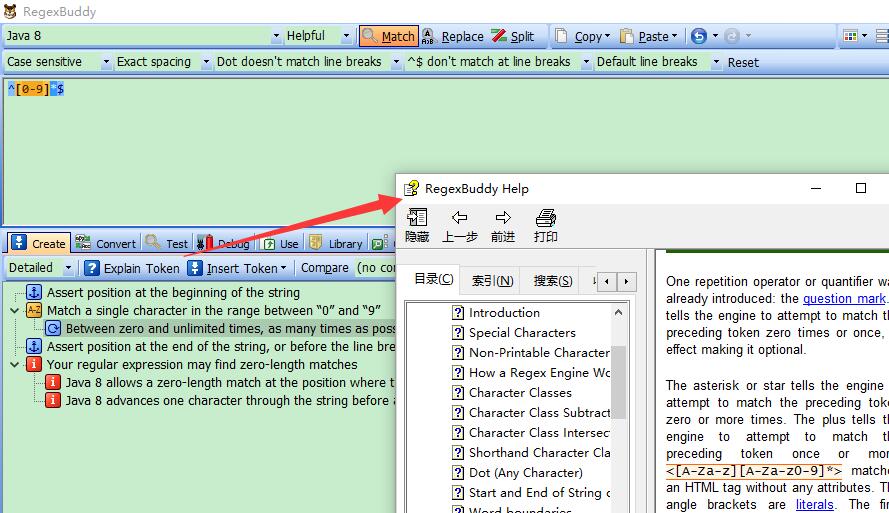
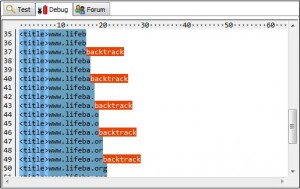
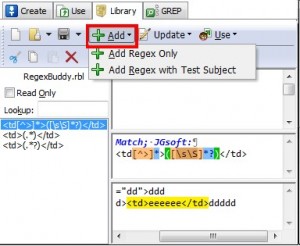
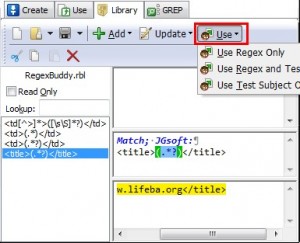
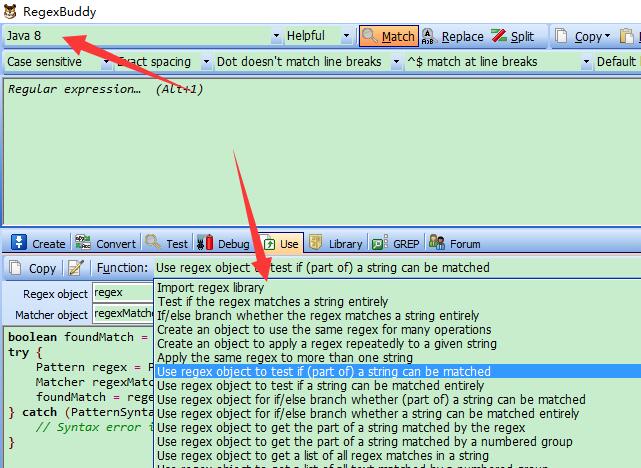
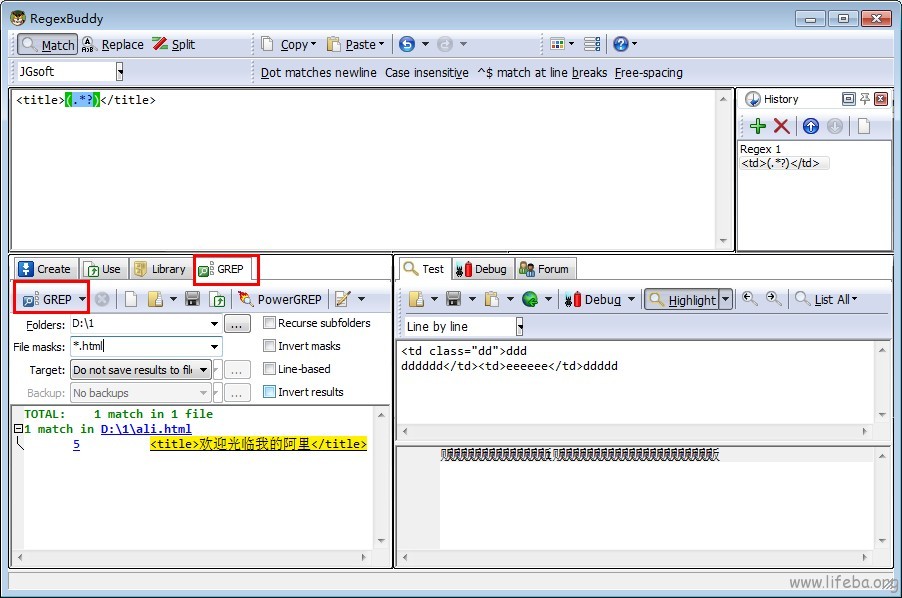
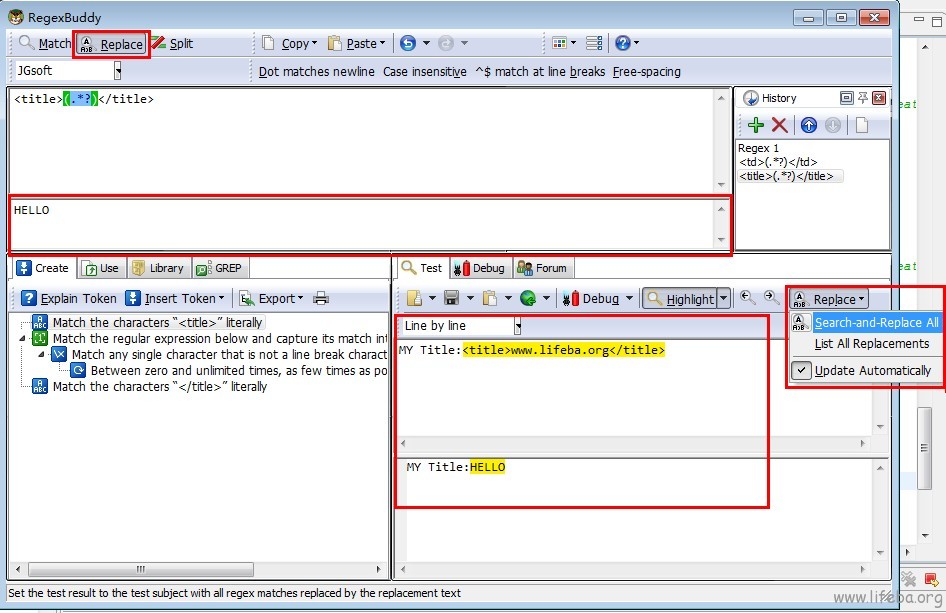
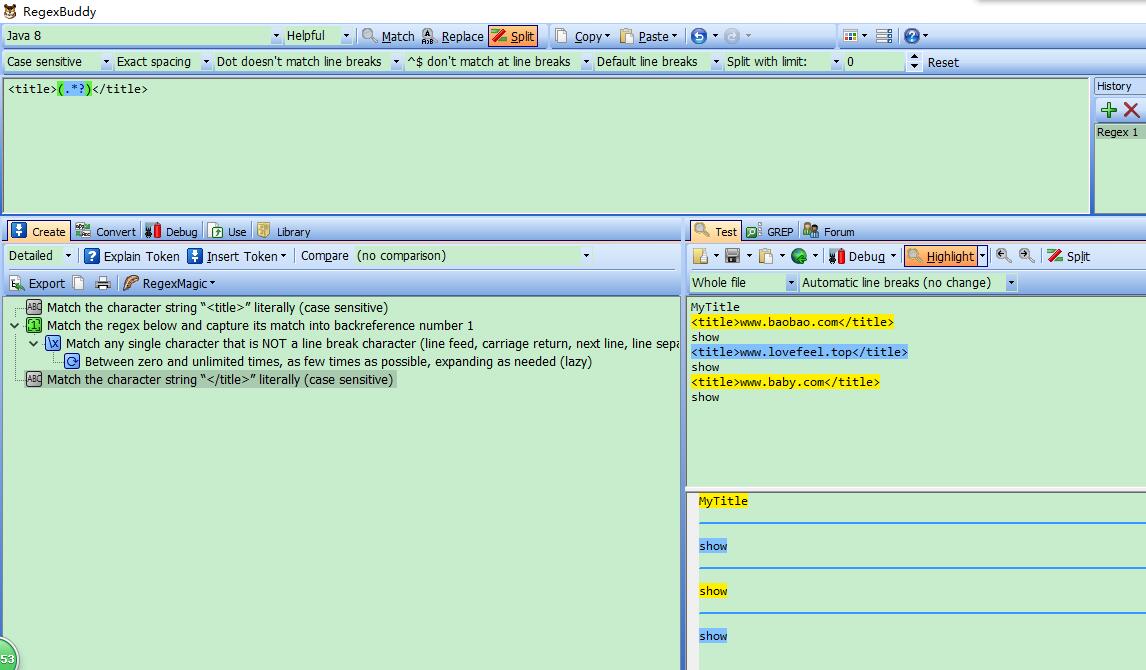
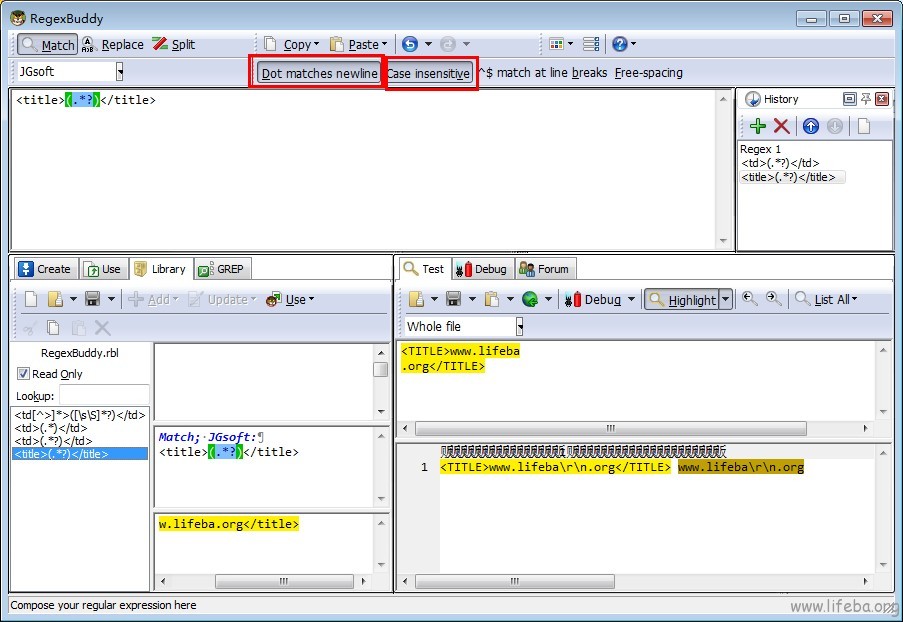
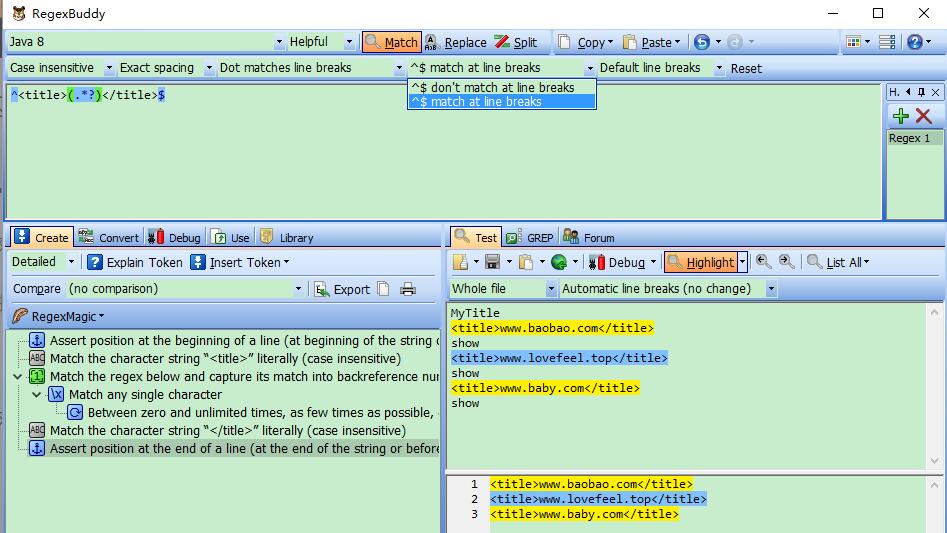














 538
538











 被折叠的 条评论
为什么被折叠?
被折叠的 条评论
为什么被折叠?








